 Entwicklungswerkzeuge
Entwicklungswerkzeuge
 sublime
sublime
 So stellen Sie sicher, dass der Sublime-Texteditor neue ABAP-Schlüsselwörter unterstützt
So stellen Sie sicher, dass der Sublime-Texteditor neue ABAP-Schlüsselwörter unterstützt
So stellen Sie sicher, dass der Sublime-Texteditor neue ABAP-Schlüsselwörter unterstützt
In der folgenden Spalte des Tutorials zur Sublime-Nutzung erfahren Sie, wie Sie dafür sorgen, dass der Sublime-Texteditor neue ABAP-Schlüsselwörter unterstützt.

ABAP 7.40 führt viele neue Schlüsselwörter ein – Schlüsselwort, Ihr Sublime Text ist möglicherweise nicht in der Lage, die erwartete Syntaxhervorhebung (Syntaxhervorhebung) für diese neuen Schlüsselwörter oder die automatische Vervollständigung zu erreichen.
Tatsächlich müssen Sie nur die beiden Dateien in den DataPackagesABAP im Sublime Text-Installationsverzeichnis manuell ändern, um sicherzustellen, dass die neu gestarteten Schlüsselwörter von SAP ABAP Netweaver auch Syntaxhervorhebung und automatische Vervollständigung unterstützen können:
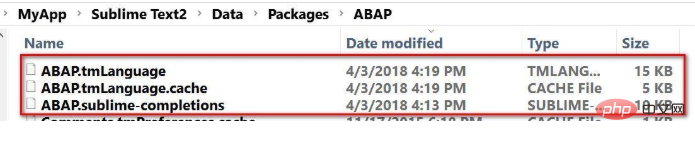
1. ABAP.tmLanguage
Fügen Sie beispielsweise Unterstützung für das Schlüsselwort REDUCE hinzu:
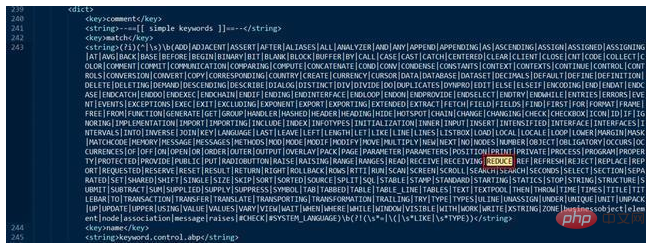
2 . ABAP.sublime-completions
Behalten Sie einfach die Schlüsselwörter bei, die die Autovervollständigungsfunktion unterstützen sollen, am entsprechenden Speicherort dieser Datei.
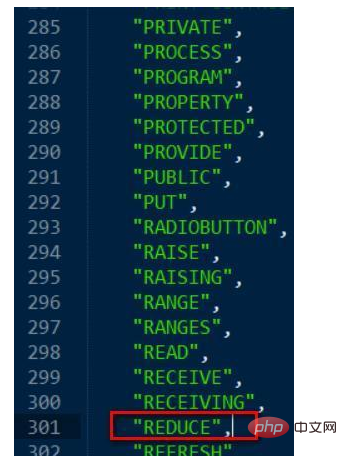
Test: Das neue Schlüsselwort REDUCE kann automatisch vervollständigt werden und wird nach Abschluss der Eingabe automatisch hervorgehoben.
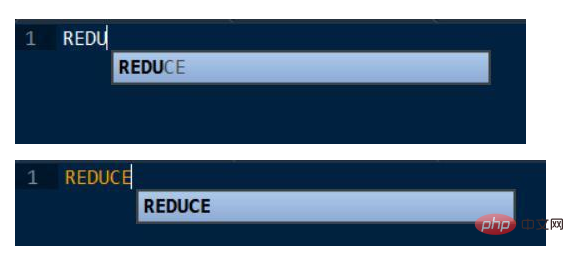
Das obige ist der detaillierte Inhalt vonSo stellen Sie sicher, dass der Sublime-Texteditor neue ABAP-Schlüsselwörter unterstützt. Für weitere Informationen folgen Sie bitte anderen verwandten Artikeln auf der PHP chinesischen Website!

Heiße KI -Werkzeuge

Undresser.AI Undress
KI-gestützte App zum Erstellen realistischer Aktfotos

AI Clothes Remover
Online-KI-Tool zum Entfernen von Kleidung aus Fotos.

Undress AI Tool
Ausziehbilder kostenlos

Clothoff.io
KI-Kleiderentferner

Video Face Swap
Tauschen Sie Gesichter in jedem Video mühelos mit unserem völlig kostenlosen KI-Gesichtstausch-Tool aus!

Heißer Artikel

Heiße Werkzeuge

Notepad++7.3.1
Einfach zu bedienender und kostenloser Code-Editor

SublimeText3 chinesische Version
Chinesische Version, sehr einfach zu bedienen

Senden Sie Studio 13.0.1
Leistungsstarke integrierte PHP-Entwicklungsumgebung

Dreamweaver CS6
Visuelle Webentwicklungstools

SublimeText3 Mac-Version
Codebearbeitungssoftware auf Gottesniveau (SublimeText3)

Heiße Themen
 Was soll ich zum Öffnen von HTML verwenden?
Apr 21, 2024 am 11:33 AM
Was soll ich zum Öffnen von HTML verwenden?
Apr 21, 2024 am 11:33 AM
Zum Öffnen von HTML-Dateien müssen Sie einen Browser wie Google Chrome oder Mozilla Firefox verwenden. Um eine HTML-Datei mit einem Browser zu öffnen, gehen Sie folgendermaßen vor: 1. Öffnen Sie Ihren Browser. 2. Ziehen Sie die HTML-Datei per Drag-and-Drop in das Browserfenster oder klicken Sie auf das Menü „Datei“ und wählen Sie „Öffnen“.
 Welche Software eignet sich für die Python-Programmierung?
Apr 20, 2024 pm 08:11 PM
Welche Software eignet sich für die Python-Programmierung?
Apr 20, 2024 pm 08:11 PM
IDLE und Jupyter Notebook werden für Anfänger empfohlen, und PyCharm, Visual Studio Code und Sublime Text werden für mittlere/fortgeschrittene Schüler empfohlen. Die Cloud-IDEs Google Colab und Binder bieten interaktive Python-Umgebungen. Weitere Empfehlungen sind Anaconda Navigator, Spyder und Wing IDE. Zu den Auswahlkriterien gehören Qualifikationsniveau, Projektgröße und persönliche Vorlieben.
 So verwenden Sie den kopierten Code in Python
Apr 20, 2024 pm 06:26 PM
So verwenden Sie den kopierten Code in Python
Apr 20, 2024 pm 06:26 PM
Hier sind die Schritte zur Verwendung von kopiertem Code in Python: Kopieren Sie den Code und fügen Sie ihn in einen Texteditor ein. Erstellen Sie eine Python-Datei. Führen Sie den Code über die Befehlszeile aus. Verstehen Sie, wozu der Code dient und wie er funktioniert. Ändern Sie den Code nach Bedarf und führen Sie ihn erneut aus.
 So öffnen Sie eine lokale Datei in HTML
Apr 22, 2024 am 09:39 AM
So öffnen Sie eine lokale Datei in HTML
Apr 22, 2024 am 09:39 AM
Mit HTML können lokale Dateien wie folgt geöffnet werden: Erstellen Sie eine .html-Datei und importieren Sie die jQuery-Bibliothek. Erstellen Sie ein Eingabefeld, das es dem Benutzer ermöglicht, eine Datei auszuwählen. Hören Sie sich das Dateiauswahlereignis an und verwenden Sie ein FileReader()-Objekt, um den Dateiinhalt zu lesen. Zeigen Sie den Inhalt der gelesenen Datei auf der Webseite an.
 So erstellen Sie eine Py-Datei in Python
May 05, 2024 pm 07:57 PM
So erstellen Sie eine Py-Datei in Python
May 05, 2024 pm 07:57 PM
Schritte zum Erstellen einer .py-Datei in Python: Öffnen Sie einen Texteditor (z. B. Notepad, TextMate oder Sublime Text). Erstellen Sie eine neue Datei und geben Sie den Python-Code ein. Achten Sie dabei auf Einrückung und Syntax. Verwenden Sie beim Speichern der Datei die Erweiterung .py (z. B. my_script.py).
 Womit kann ich HTML öffnen?
Apr 21, 2024 am 11:36 AM
Womit kann ich HTML öffnen?
Apr 21, 2024 am 11:36 AM
HTML-Dateien können mit einem Browser (z. B. Chrome, Firefox, Edge, Safari, Opera) geöffnet werden: Suchen Sie die HTML-Datei (.html- oder .htm-Erweiterung); wählen Sie „Öffnen“; ; Wählen Sie die Datei aus, die Sie im Browser verwenden möchten.
 Erstellen und öffnen Sie leere HTML-Dokumente
Apr 09, 2024 pm 12:06 PM
Erstellen und öffnen Sie leere HTML-Dokumente
Apr 09, 2024 pm 12:06 PM
Erstellen Sie ein HTML-Dokument: Geben Sie die HTML-Struktur mit einem Texteditor ein und speichern Sie sie als .html-Datei. Öffnen Sie ein HTML-Dokument: Doppelklicken Sie auf die Datei oder verwenden Sie die Option „Datei“ > „Öffnen“ in Ihrem Browser. Praxisfall: Erstellen Sie eine neue HTML-Datei, fügen Sie Titel, Stylesheet und Inhalt hinzu und speichern Sie sie als .html-Datei.
 Welche HTML-Editor-Software ist einfach zu verwenden?
Apr 17, 2024 am 04:54 AM
Welche HTML-Editor-Software ist einfach zu verwenden?
Apr 17, 2024 am 04:54 AM
Zusammenfassend lässt sich sagen, dass die folgenden HTML-Editoren hoch gelobt werden: Visual Studio Code: Plattformübergreifend, funktionsreich, kostenlos und Open Source. Sublime Text: Leistungsstarke, hochgradig anpassbare, kostenpflichtige Software. Atom: plattformübergreifend, skalierbar, Open Source und kostenlos. Klammern: speziell für die Front-End-Entwicklung, intuitive Benutzeroberfläche, Open Source und kostenlos. Notepad++: leicht, schnell, leistungsstark, Open Source und kostenlos. Berücksichtigen Sie bei der Auswahl eines HTML-Editors Faktoren wie Plattformkompatibilität, Funktionen, Erweiterbarkeit, Preis und Benutzerfreundlichkeit.





